Sau khi ra mắt được gần 1 tháng thì Tốc Chiến vẫn chưa có dấu hiệu giảm nhiệt. Các game thủ vẫn đang nhiệt tình tham gia công cuộc đi đường, leo rank Tốc Chiến và kiểm soát nhiều khía cạnh khác để chiến thắng.
Trong đó, chiến đấu trong điều kiện FPS cao cũng là một yếu tố giúp nhiều game thủ giành chiến thắng. Thử tưởng tượng bạn chiến đấu trong điều kiện dưới 30FPS thì tốc độ khung hình nhiều lúc sẽ giật. Tuy chỉ 1 giây nhưng trong Tốc Chiến, khoảng thời gian đó cũng quyết định bạn có "farm" được mạng thành công hay không.
Bạn có thể bật 60 FPS Tốc Chiến và tính năng này sẽ cho phép khung hình trở nên mượt mà. Giúp game thủ có thể kiểm soát thế trận một cách tốt hơn và dễ dàng hơn.
Thế nhưng mới đây, con số này đã được nâng lên mức 120FPS, cao gần bằng so với LMHT PC. Dù cài đặt này là không chính thức nhưng nếu sở hữu những thiết bị có tốc độ quét 90Hz hoặc 120Hz, bạn hoàn toàn có thể sở hữu được mức 120 FPS Tốc Chiến.
Hướng dẫn bật 120 FPS Liên Minh Tốc Chiến
Bước 1: Đầu tiên bạn cần phải có ứng dụng Es File Explorer và một thiết bị có màn hình sở hữu tần số quét 90Hz hoặc 120Hz. Nếu thiết bị của bạn không có tần số quét này thì hãy dừng ngay ở bước này.
Tải Es File Explorer cho Android
Tải về Es File Explorer và mở lên, sau đó bấm vào biểu tượng ba vạch ở góc trên bên trái và chọn Internal Storage. Kế đến chọn Android > data > com.riotgames.league.wildriftvn > files > SaveData > Local. Ở đây bạn sẽ thấy các thư mục có tên là số, chọn thư mục đầu tiên.
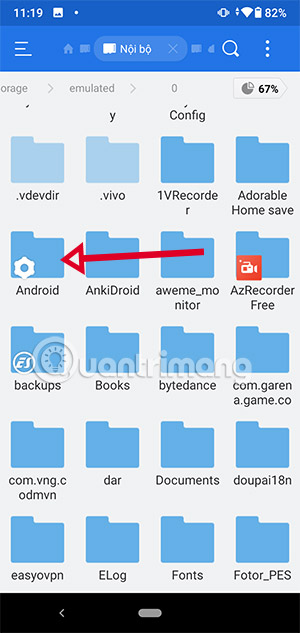
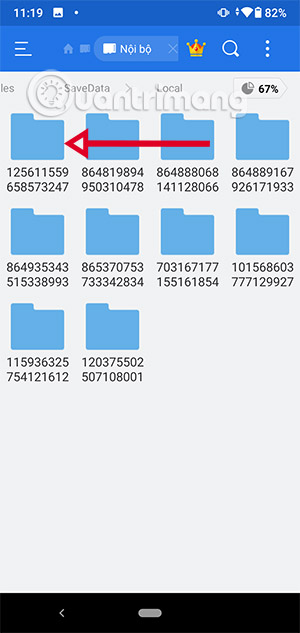
Bước 2: Trong thư mục này bạn sẽ thấy một file có tên Settings, mở lên và chọn Văn Bản. Nhớ là nên chép ra một file Settings này thứ 2 dự trù đề phòng bị lỗi.
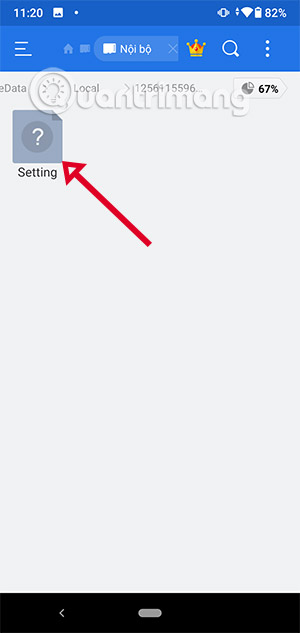
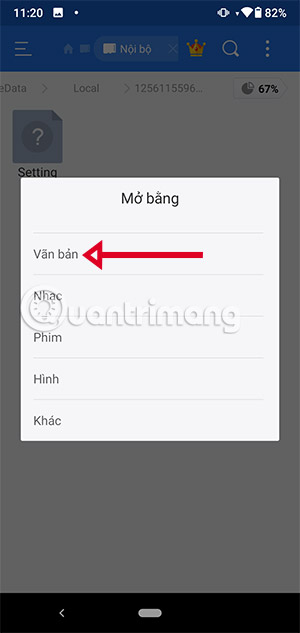
Bước 3: Bấm ES Soạn Thảo > chọn biểu tượng ba chấm > Tìm/Thay Thế.
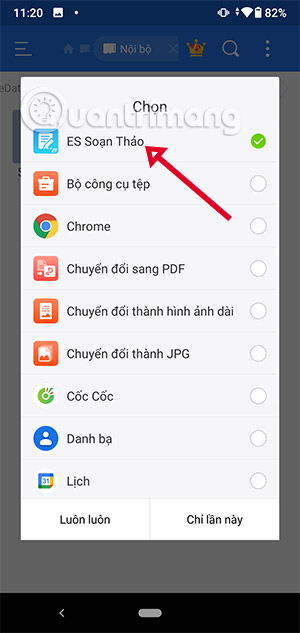
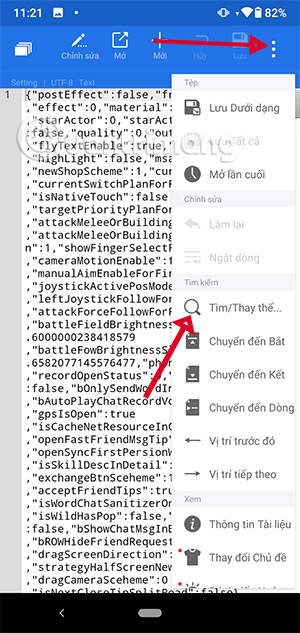
Bước 4: Tìm từ khóa frequencyMode:false hoặc true ở đằng sau, xóa đi và thay các số vào. Các số này sẽ tương ứng với các mức FPS trong game như:
- 0 - 30 FPS
- 1 - 60 FPS
- 2 - 90 FPS
- 3 - 120 FPS
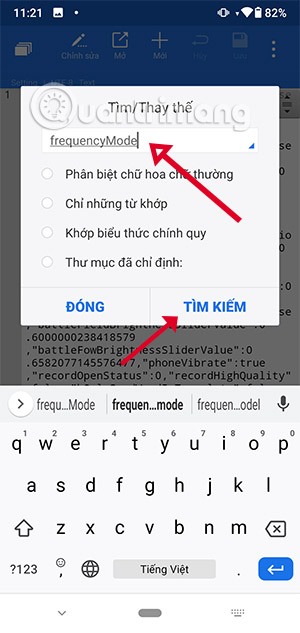
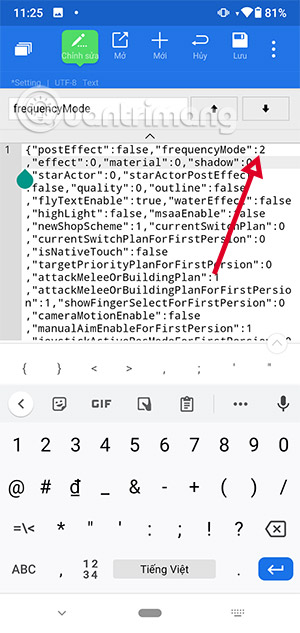
Ở đây ad để là số 2, tương đương với 90FPS, bạn cũng nhớ nên để ra một dấu cách giữa dấu ":" và số "2". Sau đó chọn Lưu ở trên để lưu lại thay đổi của mình.
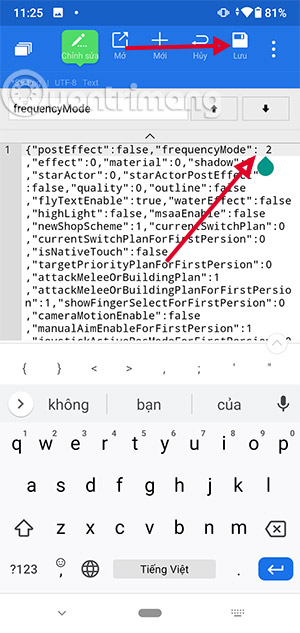
Như đã nói ở trên, bạn cần phải có một smartphone màn hình tần số quét lên đến 90Hz hoặc 120Hz mới có thể nâng con số FPS lên 120. Còn với những smartphone không có tần số quét này thì việc bạn thực hiện những thao tác ở trên sẽ trở nên vô dụng.

Xem thêm:
 Công nghệ
Công nghệ  AI
AI  Windows
Windows  iPhone
iPhone  Android
Android  Học IT
Học IT  Download
Download  Tiện ích
Tiện ích  Khoa học
Khoa học  Game
Game  Làng CN
Làng CN  Ứng dụng
Ứng dụng 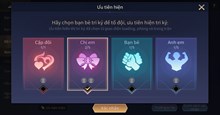





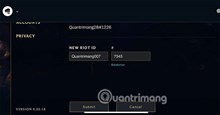


 Play Together
Play Together  Cấu hình máy chơi game
Cấu hình máy chơi game  Code game
Code game  Liên Quân
Liên Quân  ĐTCL
ĐTCL 









 Linux
Linux  Đồng hồ thông minh
Đồng hồ thông minh  macOS
macOS  Chụp ảnh - Quay phim
Chụp ảnh - Quay phim  Thủ thuật SEO
Thủ thuật SEO  Phần cứng
Phần cứng  Kiến thức cơ bản
Kiến thức cơ bản  Lập trình
Lập trình  Dịch vụ công trực tuyến
Dịch vụ công trực tuyến  Dịch vụ nhà mạng
Dịch vụ nhà mạng  Quiz công nghệ
Quiz công nghệ  Microsoft Word 2016
Microsoft Word 2016  Microsoft Word 2013
Microsoft Word 2013  Microsoft Word 2007
Microsoft Word 2007  Microsoft Excel 2019
Microsoft Excel 2019  Microsoft Excel 2016
Microsoft Excel 2016  Microsoft PowerPoint 2019
Microsoft PowerPoint 2019  Google Sheets
Google Sheets  Học Photoshop
Học Photoshop  Lập trình Scratch
Lập trình Scratch  Bootstrap
Bootstrap  Năng suất
Năng suất  Game - Trò chơi
Game - Trò chơi  Hệ thống
Hệ thống  Thiết kế & Đồ họa
Thiết kế & Đồ họa  Internet
Internet  Bảo mật, Antivirus
Bảo mật, Antivirus  Doanh nghiệp
Doanh nghiệp  Ảnh & Video
Ảnh & Video  Giải trí & Âm nhạc
Giải trí & Âm nhạc  Mạng xã hội
Mạng xã hội  Lập trình
Lập trình  Giáo dục - Học tập
Giáo dục - Học tập  Lối sống
Lối sống  Tài chính & Mua sắm
Tài chính & Mua sắm  AI Trí tuệ nhân tạo
AI Trí tuệ nhân tạo  ChatGPT
ChatGPT  Gemini
Gemini  Điện máy
Điện máy  Tivi
Tivi  Tủ lạnh
Tủ lạnh  Điều hòa
Điều hòa  Máy giặt
Máy giặt  Cuộc sống
Cuộc sống  TOP
TOP  Kỹ năng
Kỹ năng  Món ngon mỗi ngày
Món ngon mỗi ngày  Nuôi dạy con
Nuôi dạy con  Mẹo vặt
Mẹo vặt  Phim ảnh, Truyện
Phim ảnh, Truyện  Làm đẹp
Làm đẹp  DIY - Handmade
DIY - Handmade  Du lịch
Du lịch  Quà tặng
Quà tặng  Giải trí
Giải trí  Là gì?
Là gì?  Nhà đẹp
Nhà đẹp  Giáng sinh - Noel
Giáng sinh - Noel  Hướng dẫn
Hướng dẫn  Ô tô, Xe máy
Ô tô, Xe máy  Tấn công mạng
Tấn công mạng  Chuyện công nghệ
Chuyện công nghệ  Công nghệ mới
Công nghệ mới  Trí tuệ Thiên tài
Trí tuệ Thiên tài